Win8系统提示“你的电脑遇到问题,需要重新启动”如何解决?
电脑使用的时间久了,总是会出现各种各样的问题,最近就有Win8系统用户反映,电脑总是很经常莫名其妙的弹出提示“你的电脑遇到问题,需要重新启动”,这让用户非常苦恼。那么,Win8系统提示“你的电脑遇到问题,需要重新启动”如何解决呢?下面,我们一起往下看看Win8系统提示“你的电脑遇到问题,需要重新启动”的解决方法。
方法步骤
1、先来看看提示,“你的电脑遇到问题,需要重新启动,我们只收集某些错误信息,然后为你重新启动。”这之前的系统是没有这功能的,这也是微软收集问题的一个方法;
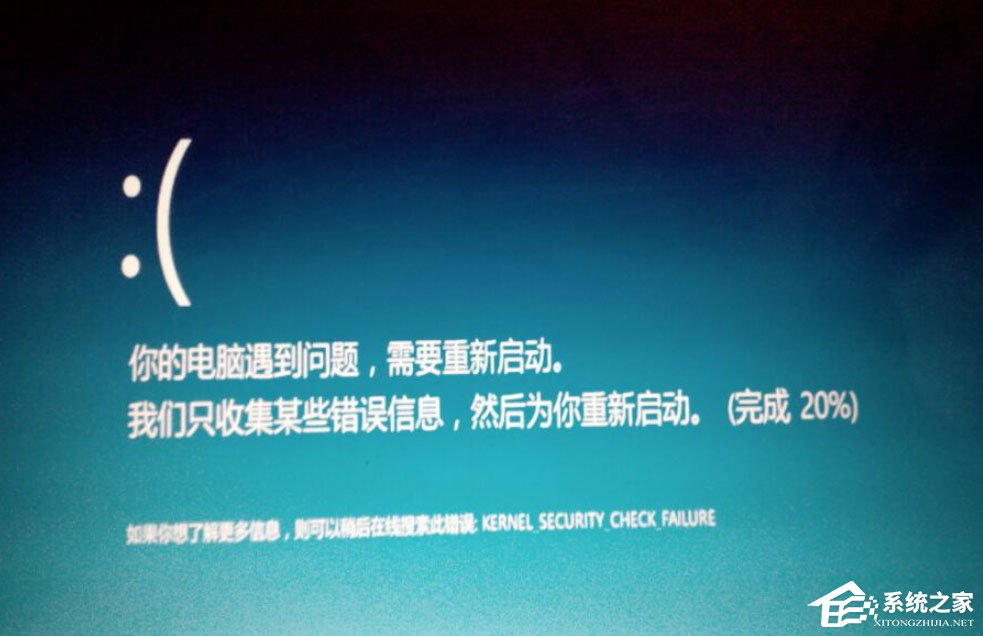
2、而且这个错误信息,系统会将这些信息保存在如下图的文件中;
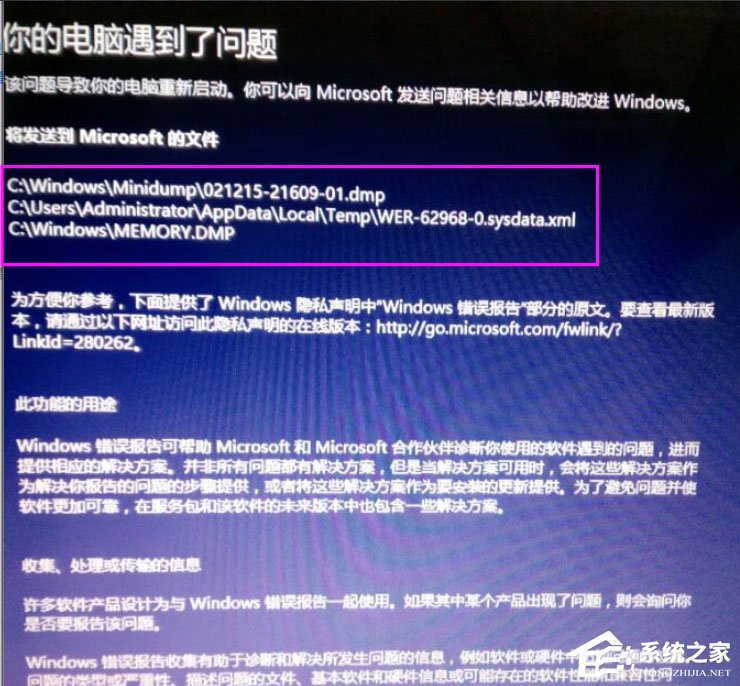
3、遇上这样的问题,先从软件着手,打开电脑管家,把启动项里的不需要启动的软件禁用;
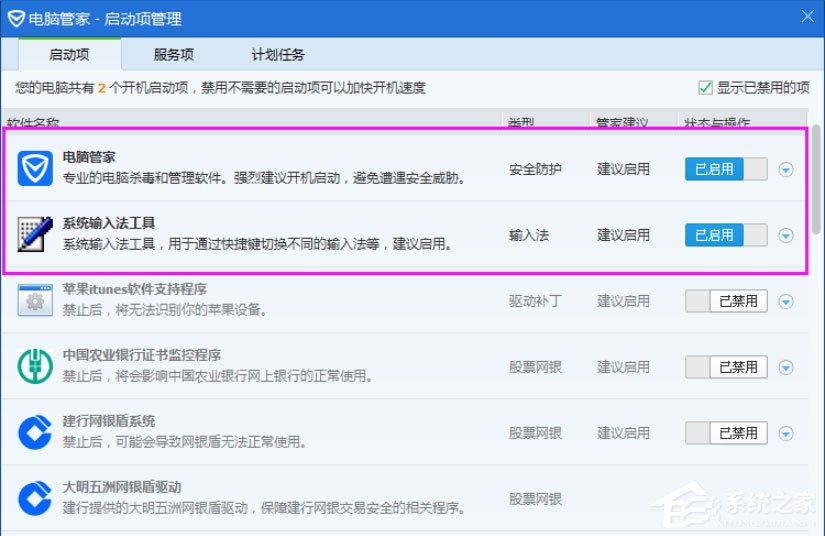
4、或从【运行】里输入【mscofnig】命令,打开【任务管理器】,在启动项中禁用不需要启动的软件,如果不能解决往下看;
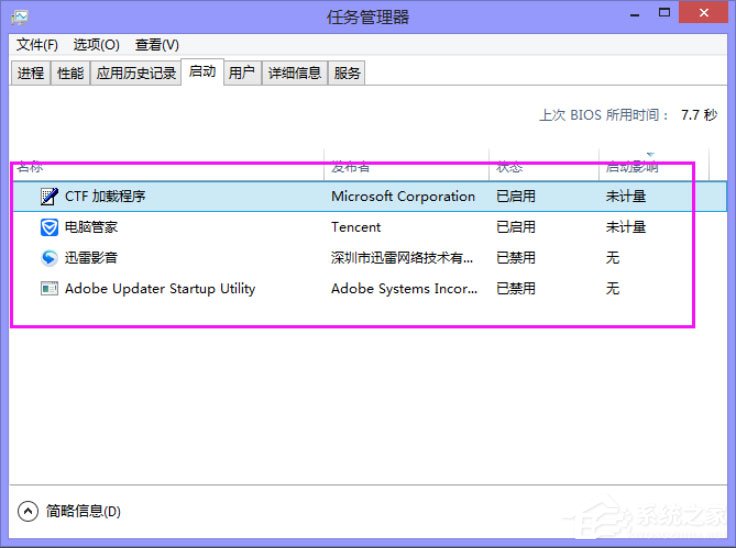
5、如果禁用了启动项还不能解决,那就到【控制面板】、【程序和功能】中把最近安装的软件卸载掉,看看是不是安装的软件冲突,如果不能解决接着往下看;

6、再到【设备管理器】,看看有没有驱动没有安装正确,如“黄色感叹号”之类的,如果有可以下载一个驱动精灵把驱动更新一下;
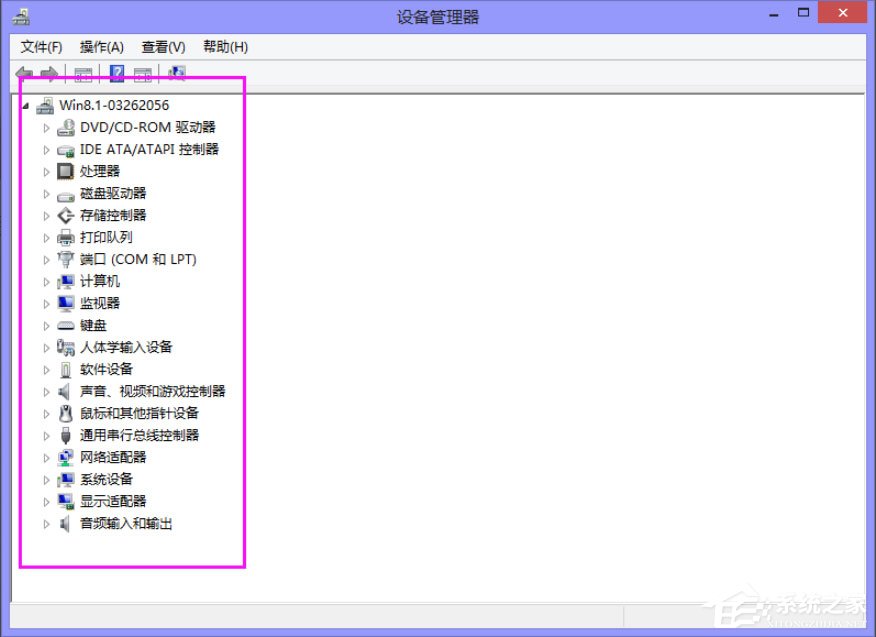
7、如果还不能解决,就只有把系统重新安装一下了。最后如果安装了系统都还不能解决。那就是硬件问题,硬件问题那就是只有用替换法,这里不多讲了,如果不会弄的最好把电脑送到专业维修点。
以上就是Win8系统提示“你的电脑遇到问题,需要重新启动”的具体解决方法,按照以上方法进行操作后,再次更新系统的时候就不会再出现该提示了。

 网公网安备
网公网安备